Як очистити кеш в Гугл Хром?

Гугл Хром - один з останніх вийшли браузерів, який входить в п'ятірку найбільш популярних в світі інтернет-оглядачів. Бета версія була запущена у вересні 2008 року, а стабільна версія почала поширюватися вже в грудні того ж року. Якщо вірити незалежним дослідженням, сьогодні Google Chrome користується не менше 300 мільйонів користувачів, а його ринкова частка зросла до 40 з гаком відсотків всього за п'ять років з моменту виходу на ринок. Результати просто вражаючі. До речі, в російськомовному сегменті браузер займає перше місце.
Гугл Хром володіє великими налаштуваннями і досить доступним інтерфейсом, проте у користувачів все одно виникають питання. Приміром, далеко не всі знають, як тут очистити кеш. А зробити це, треба зауважити, дуже легко і просто.
Чистимо кеш. Перший метод
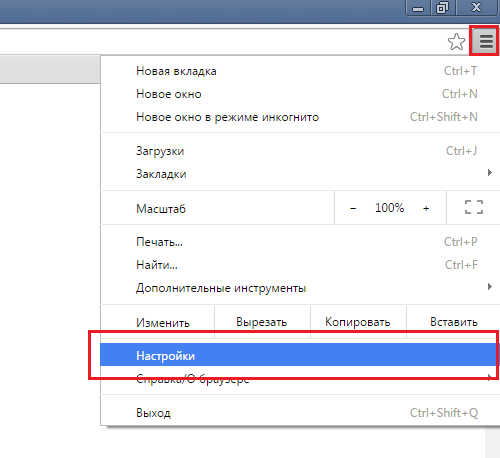
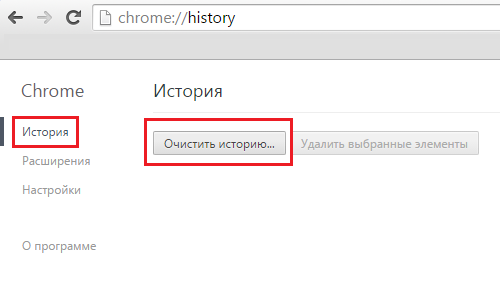
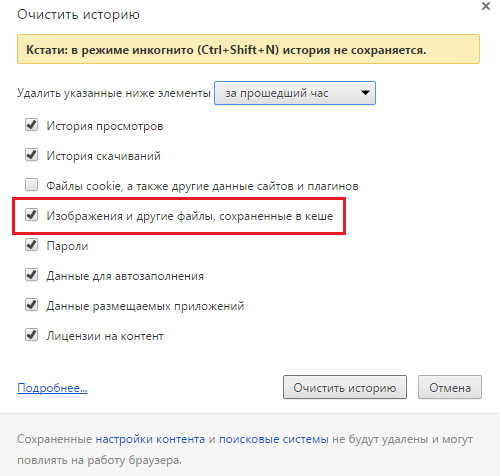
До речі, викликати вікно можна і куди більш простим способом. Для цього потрібно натиснути на клавіші CTRL SHIFT DELETE.
Другий метод
Якщо ви часто очищаєте кеш, то можете скористатися особливими розширеннями, створеними спеціально для інтернет-браузерів. Наприклад, встановіть розширення Click&Clean, яке в один клік дозволяє не лише очистити кеш, але і видалити історію завантажень, дані плагінів, файли cookie, деякі шкідливі програми (розширення), а також дозволяє отримати швидкий доступ до налаштувань Google Chrome, редактору історії і так далі.
До речі, ще один плюс Click&Clean полягає в тому, що якщо ви використовуєте сторонню програму для видалення тимчасових файлів, то вам завжди доводиться закривати інтернет-оглядач. З Click&Clean робити цього зовсім не потрібно.
Третій метод
Скористайтесь не розширенням, а спеціальною утилітою для видалення тимчасових файлів. Таких насправді дуже багато і багато з них поширюються абсолютно безкоштовно. Ми настійно рекомендуємо скористатися утилітою під назвою CCleaner. Існує платна, так і безкоштовна версія, хоча функціоналу першою більш ніж вистачає. Про цю програму наш сайт розповідав досить докладно, тому не будемо повторюватися.
Ну от, власне, і все. Якщо виникли питання або побажання - звертайтеся.